
Nastavení data a času
Nastavte datum a čas zařízení. Datum a čas využívají funkce, které uvádějí čas, je proto nutné zadat tyto hodnoty přesně.
Nastavení časového pásma
Změní-li se nastavení časového pásma, odpovídajícím způsobem se změní také hodnoty nastavené v <Nastavení aktuálního data/času>.
1
Vyberte možnost <Nabídka> na obrazovce Domů. Obrazovka Domů
2
Vyberte možnost <Možnosti>  <Nastavení časovače/energie>
<Nastavení časovače/energie>  <Nastavení data/času>
<Nastavení data/času>  <Časová zóna>.
<Časová zóna>.
 <Nastavení časovače/energie>
<Nastavení časovače/energie>  <Nastavení data/času>
<Nastavení data/času>  <Časová zóna>.
<Časová zóna>.3
Nastavte časové pásmo.


|
Co je UTC?Světový čas UTC představuje primární standard, podle něhož se po světě regulují hodiny a čas. Čas se liší podle toho, v jaké zemi či oblasti se zařízení používá. Správné nastavení časového pásma UTC je nutné pro internetové komunikace.
|
Nastavení aktuálního data a času
1
Vyberte možnost <Nabídka> na obrazovce Domů. Obrazovka Domů
2
Vyberte možnost <Možnosti>  <Nastavení časovače/energie>
<Nastavení časovače/energie>  <Nastavení aktuálního data/času>.
<Nastavení aktuálního data/času>.
 <Nastavení časovače/energie>
<Nastavení časovače/energie>  <Nastavení aktuálního data/času>.
<Nastavení aktuálního data/času>.3
Zadejte datum a čas.
 Model s dotykovým panelem
Model s dotykovým panelem
Klepněte na zadávací pole a zadejte datum a čas.
 Model s černobílým panelem LCD
Model s černobílým panelem LCD
Pomocí tlačítka  nebo
nebo  posunujte kurzor a zadejte datum a čas pomocí číselných tlačítek.
posunujte kurzor a zadejte datum a čas pomocí číselných tlačítek.
 nebo
nebo  posunujte kurzor a zadejte datum a čas pomocí číselných tlačítek.
posunujte kurzor a zadejte datum a čas pomocí číselných tlačítek.4
Stiskněte tlačítko <Použít> ( ).
).
 ).
).
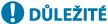
|
|
Před nastavením aktuálního data a času nastavte <Časová zóna>. Změní-li se později nastavení <Časová zóna>, změní se také aktuální datum a čas.
|

|
Nastavení letního času
Povolíte-li posun na letní čas, zadejte data, kdy začíná a kdy končí letní čas.
1
Vyberte možnost <Nabídka> na obrazovce Domů. Obrazovka Domů
2
Vyberte možnost <Možnosti>  <Nastavení časovače/energie>
<Nastavení časovače/energie>  <Nastavení data/času>
<Nastavení data/času>  <Nastavení letního času>.
<Nastavení letního času>.
 <Nastavení časovače/energie>
<Nastavení časovače/energie>  <Nastavení data/času>
<Nastavení data/času>  <Nastavení letního času>.
<Nastavení letního času>.3
Vyberte možnost <Vyp> nebo <Zap> v položce <Nastavení letního času>.
Pokud vyberete <Zap>, vyberte <Počáteční datum> a <Konečné datum> a u každé položky nastavte měsíc a den. Při zadávání dne určete „který den kterého týdne“.
4
Vyberte možnost <Použít>.